Christie UHD551-L 55" 4K UHD 400 nit LCD panel designed for 16/7 operation. Manuel utilisateur
PDF
Télécharger
Document
Guide d’installation et de configuration 020-001370-04 Écrans LCD de la série Access UHD551-L, UHD651-L, UHD751-P, UHD861-P et UHD861-LT NOTES COPYRIGHT ET MARQUES DE COMMERCE Copyright © 2018 Christie Digital Systems USA, Inc. Tous droits réservés. Tous les noms de marque et de produit sont des marques, des marques déposées ou des marques commerciales de leurs propriétaires respectifs. GÉNÉRALITÉS Toutes les précautions ont été prises pour garantir l’exactitude de ce document. Il se peut cependant que certaines modifications relatives aux produits ou à leur disponibilité ne soient pas mentionnées. Christie se réserve le droit de modifier les caractéristiques à tout moment et sans avis préalable. Les spécifications des performances sont standard, mais peuvent varier selon certaines conditions qui ne sont pas du ressort de Christie, telles que la réalisation de l’entretien du produit dans des conditions de travail correctes. Les caractéristiques de fonctionnement dépendent des informations disponibles au moment de l’impression du présent document. Christie ne fournit aucune garantie d’aucune sorte concernant ce matériel, y compris et sans limitation, toutes garanties implicites d’aptitude à un usage particulier. Christie se dégage de toute responsabilité s’agissant de toutes erreurs contenues aux présentes ou des dommages accessoires ou indirects en relation avec la performance ou l’utilisation de ce matériel. L’usine de fabrication du Canada est certifiée ISO 9001 et 14001. GARANTIE Les produits sont garantis dans le cadre de la garantie limitée standard de Christie, dont les dispositions peuvent être consultées en contactant Christie ou votre revendeur Christie. En plus des autres restrictions susceptibles d’être précisées dans la garantie limitée standard de Christie, dans la mesure où elles sont pertinentes et d’application pour votre produit, la garantie ne couvre pas : a. Les problèmes ou dommages dus à l’expédition, dans les deux sens ; b. Les problèmes ou dommages émanant de l’utilisation du produit avec un équipement non fourni par Christie (système de distribution, caméras, lecteurs de DVD, etc.) ou avec un dispositif d’interfaçage d’une autre marque que Christie ; c. Les problèmes ou dommages provoqués par une mauvaise utilisation, une source d’alimentation non conforme, un accident, un incendie, une inondation, un orage, un tremblement de terre ou toute autre catastrophe naturelle ; d. Les problèmes ou dommages provoqués par une installation ou un alignement incorrect(e), ou par une modification de l’équipement, si ceux-ci sont réalisés par une personne autre qu’un technicien d’entretien Christie ou un prestataire de service agréé par Christie ; e. L'utilisation de boîtiers de produits tiers pour la protection de l'environnement pendant l'utilisation extérieure doit être approuvée par Christie. f. Les problèmes ou dommages provoqués par l’utilisation d’un produit sur une plate-forme mobile ou sur tout autre système mobile pour lequel le produit n’a pas été conçu, modifié ou approuvé par Christie ; g. Si le produit n’est pas spécifiquement conçu pour une utilisation en extérieur, les problèmes ou les dommages causés par son utilisation en extérieur, sauf si ce produit est protégé contre les précipitations ou autres conditions météorologiques défavorables et si la température ambiante se trouve dans la plage de températures ambiantes indiquée dans les caractéristiques techniques du produit ; h. La rémanence d’image sur les écrans plats LCD ; i. Les défaillances et défauts causés par une usure normale ou dus au vieillissement normal d’un produit. La garantie ne s’applique pas aux produits dont le numéro de série a été effacé ou oblitéré. Elle ne s’applique pas non plus aux produits vendus par un revendeur à un utilisateur final à l’extérieur du pays dans lequel opère le revendeur, sauf si (i) Christie dispose d’un bureau dans le pays où se trouve l’utilisateur final, ou si (ii) les frais de garantie internationale ont été acquittés. La garantie n’entraîne pas d’obligation pour Christie d’assurer un service sur site au titre de la garantie. ENTRETIEN PRÉVENTIF L’entretien préventif contribue fortement à un fonctionnement continu et adéquat de votre produit. Le non-respect de l’entretien préventif requis, suivant le calendrier d’entretien établi par Christie, entraîne l’annulation de la garantie. RÉGLEMENTATIONS Ce produit a été testé et déclaré conforme aux limites des appareils numériques de classe A, conformément à la section 15 du règlement de la FCC. Ces limites ont été établies dans le but d’assurer une protection suffisante contre les interférences néfastes lorsque le produit fonctionne dans un environnement commercial. Ce produit émet, utilise et peut produire de l’énergie sous forme de radiofréquences ; il peut provoquer des interférences nuisibles pour les communications radio s’il n’est pas installé et utilisé conformément aux instructions du manuel d’utilisation du fabricant. La mise en service de ce produit dans une zone résidentielle peut provoquer des interférences nocives, que l’utilisateur devra corriger à ses propres frais. CAN ICES-3 (A) / NMB-3 (A) 이 기기는 업무용(A급)으로 전자파적합등록을 한 기기이오니 판매자 또는 사용자는 이점을 주의하시기 바라며, 가정 외의 지역에서 사용하는 것을 목적으로 합니다. ENVIRONNEMENT Ce produit est conçu et fabriqué à l’aide de matériaux et composants de haute qualité, recyclables et réutilisables. Le symbole indique que l’équipement électrique et électronique en fin de vie doit être mis au rebut séparément des ordures ménagères ordinaires. Ce produit doit être mis au rebut conformément aux réglementations locales en vigueur. Dans l’Union européenne, il existe différents systèmes de collecte des produits électriques et électroniques usagés. Aidez-nous à protéger l’environnement dans lequel nous vivons ! Contenu Manipulation du produit. . . . . . . . . . . . . . . . . . . . . . . . . . . . . . . . . . . . . . . . . . . . . 5 Déballage de l'écran. . . . . . . . . . . . . . . . . . . . . . . . . . . . . . . . . . . . . . . . . . . . . . . . . .5 Instructions de manipulation et de montage . . . . . . . . . . . . . . . . . . . . . . . . . . . . . . . . . . 6 Nettoyage de l'écran. . . . . . . . . . . . . . . . . . . . . . . . . . . . . . . . . . . . . . . . . . . . . . . . . 6 Mesures de protection importantes. . . . . . . . . . . . . . . . . . . . . . . . . . . . . . . . . . . . . . . . 7 Avertissements généraux relatifs à la sécurité. . . . . . . . . . . . . . . . . . . . . . . . . . . . . . . 7 Précautions relatives à l’alimentation secteur. . . . . . . . . . . . . . . . . . . . . . . . . . . . . . . . 8 Conseils pour éviter les phénomènes de rémanence. . . . . . . . . . . . . . . . . . . . . . . . . . . . . . 8 Liste des pièces. . . . . . . . . . . . . . . . . . . . . . . . . . . . . . . . . . . . . . . . . . . . . . . . . . . . 9 Documentation du produit. . . . . . . . . . . . . . . . . . . . . . . . . . . . . . . . . . . . . . . . . . . . . . 9 Documentation connexe. . . . . . . . . . . . . . . . . . . . . . . . . . . . . . . . . . . . . . . . . . . . . 9 Installation d’un écran. . . . . . . . . . . . . . . . . . . . . . . . . . . . . . . . . . . . . . . . . . . . . .11 Joystick de commande de l’écran. . . . . . . . . . . . . . . . . . . . . . . . . . . . . . . . . . . . . . . . . 11 Composants de l’écran. . . . . . . . . . . . . . . . . . . . . . . . . . . . . . . . . . . . . . . . . . . . . . . 12 Compatibilité tactile. . . . . . . . . . . . . . . . . . . . . . . . . . . . . . . . . . . . . . . . . . . . . . . . . 14 Télécommande. . . . . . . . . . . . . . . . . . . . . . . . . . . . . . . . . . . . . . . . . . . . . . . . . . . . 14 Installation de la clé Wi-Fi (UHD861-P et UHD861-LT uniquement). . . . . . . . . . . . . . . . . . . . 16 Installation de la rallonge IR. . . . . . . . . . . . . . . . . . . . . . . . . . . . . . . . . . . . . . . . . . . .17 Installation d’un module OPS. . . . . . . . . . . . . . . . . . . . . . . . . . . . . . . . . . . . . . . . . . . 17 Montage d'un écran. . . . . . . . . . . . . . . . . . . . . . . . . . . . . . . . . . . . . . . . . . . . . . . . . 17 Installation d’un écran sur un mur en retrait. . . . . . . . . . . . . . . . . . . . . . . . . . . . . . . . 18 Configuration de l’écran après l’installation. . . . . . . . . . . . . . . . . . . . . . . . . . . . . . . . . . . 18 Connexion des sources à l’écran. . . . . . . . . . . . . . . . . . . . . . . . . . . . . . . . . . . . . . . . . 19 Affichage du contenu sur plusieurs écrans. . . . . . . . . . . . . . . . . . . . . . . . . . . . . . . . . 19 Commande des dispositifs compatibles CEC. . . . . . . . . . . . . . . . . . . . . . . . . . . . . . . . 20 Sélection de la destination audio. . . . . . . . . . . . . . . . . . . . . . . . . . . . . . . . . . . . . . . 20 Connexion à un réseau câblé. . . . . . . . . . . . . . . . . . . . . . . . . . . . . . . . . . . . . . . . . . . 20 Connexion à un réseau sans fil. . . . . . . . . . . . . . . . . . . . . . . . . . . . . . . . . . . . . . . . . . 21 Activation de Wake on LAN. . . . . . . . . . . . . . . . . . . . . . . . . . . . . . . . . . . . . . . . . . . . .22 Configuration Ethernet. . . . . . . . . . . . . . . . . . . . . . . . . . . . . . . . . . . . . . . . . . . . . . . 22 Connexion à l’écran via Bluetooth. . . . . . . . . . . . . . . . . . . . . . . . . . . . . . . . . . . . . . . . 22 Rotation de l’affichage à l’écran (OSD). . . . . . . . . . . . . . . . . . . . . . . . . . . . . . . . . . . . . 23 Copie des paramètres d’un écran vers un autre. . . . . . . . . . . . . . . . . . . . . . . . . . . . . . . . 23 Écrans LCD de la série Access Guide d’installation et de configuration–UHD551-L, UHD651-L, UHD751-P, UHD861-P et UHD861-LT 020-001370-04 Rév. 1 (12-2018) Copyright © 2018 Christie Digital Systems USA, Inc. Tous droits réservés. 3 Contenu Modification du logo de démarrage. . . . . . . . . . . . . . . . . . . . . . . . . . . . . . . . . . . . . . . . 24 Mise à niveau du micrologiciel à partir du support USB. . . . . . . . . . . . . . . . . . . . . . . . . . . 24 Désactivation de la télécommande. . . . . . . . . . . . . . . . . . . . . . . . . . . . . . . . . . . . . . . . 24 Utilisation de l’outil de contrôle Crestron RoomView. . . . . . . . . . . . . . . . . . . . . . . . . . . . . 25 Affichage du contenu sur les écrans. . . . . . . . . . . . . . . . . . . . . . . . . . . . . . . . . . 26 Lecture de contenu multimédia sur le réseau. . . . . . . . . . . . . . . . . . . . . . . . . . . . . . . . . 26 Lecture de contenu multimédia à partir d’un support USB. . . . . . . . . . . . . . . . . . . . . . . . . 27 Lecture automatique du support USB. . . . . . . . . . . . . . . . . . . . . . . . . . . . . . . . . . . . . . 28 Affichage d’une image quand aucun signal n’est détecté. . . . . . . . . . . . . . . . . . . . . . . . . . 28 Contenu du menu de l’écran. . . . . . . . . . . . . . . . . . . . . . . . . . . . . . . . . . . . . . . . . 29 Dépannage. . . . . . . . . . . . . . . . . . . . . . . . . . . . . . . . . . . . . . . . . . . . . . . . . . . . . . 36 Description des voyants d’état. . . . . . . . . . . . . . . . . . . . . . . . . . . . . . . . . . . . . . . . . . 36 Réseau sans fil indisponible. . . . . . . . . . . . . . . . . . . . . . . . . . . . . . . . . . . . . . . . . . . . 36 Connexion lente. . . . . . . . . . . . . . . . . . . . . . . . . . . . . . . . . . . . . . . . . . . . . . . . . . . 37 Interruption en cours de lecture ou lenteur de réaction. . . . . . . . . . . . . . . . . . . . . . . . . . . 37 Connexion Internet non disponible. . . . . . . . . . . . . . . . . . . . . . . . . . . . . . . . . . . . . . . . 37 Le partage audio/vidéo ne fonctionne pas. . . . . . . . . . . . . . . . . . . . . . . . . . . . . . . . . . . 37 Domaine non valide. . . . . . . . . . . . . . . . . . . . . . . . . . . . . . . . . . . . . . . . . . . . . . . . . 38 La télécommande ne fonctionne pas. . . . . . . . . . . . . . . . . . . . . . . . . . . . . . . . . . . . . . . 38 L’image présente des artéfacts ou un phénomène de saccade. . . . . . . . . . . . . . . . . . . . . . . 38 Caractéristiques du Écrans de la série Access. . . . . . . . . . . . . . . . . . . . . . . . . . . 39 Spécifications physiques. . . . . . . . . . . . . . . . . . . . . . . . . . . . . . . . . . . . . . . . . . . . . . 39 Caractéristiques d’alimentation. . . . . . . . . . . . . . . . . . . . . . . . . . . . . . . . . . . . . . . . . . 39 Spécifications environnementales. . . . . . . . . . . . . . . . . . . . . . . . . . . . . . . . . . . . . . . . 40 Caractéristiques de l’émetteur LAN sans fil. . . . . . . . . . . . . . . . . . . . . . . . . . . . . . . . . . . 40 Mentions réglementaires. . . . . . . . . . . . . . . . . . . . . . . . . . . . . . . . . . . . . . . . . . . . . . 41 Clause de modification. . . . . . . . . . . . . . . . . . . . . . . . . . . . . . . . . . . . . . . . . . . . . 41 Sécurité. . . . . . . . . . . . . . . . . . . . . . . . . . . . . . . . . . . . . . . . . . . . . . . . . . . . . . 41 Exposition aux radiofréquences. . . . . . . . . . . . . . . . . . . . . . . . . . . . . . . . . . . . . . . . 41 Compatibilité électromagnétique. . . . . . . . . . . . . . . . . . . . . . . . . . . . . . . . . . . . . . . 42 Protection de l’environnement. . . . . . . . . . . . . . . . . . . . . . . . . . . . . . . . . . . . . . . . .42 Écrans LCD de la série Access Guide d’installation et de configuration–UHD551-L, UHD651-L, UHD751-P, UHD861-P et UHD861-LT 020-001370-04 Rév. 1 (12-2018) Copyright © 2018 Christie Digital Systems USA, Inc. Tous droits réservés. 4 Manipulation du produit Cette section vous explique comment sortir l'écran de son emballage et comment le manipuler. Déballage de l'écran Cette section vous explique comment sortir l'écran de son emballage. Chaque écran LCD est livré dans un carton. Pour protéger l’écran LCD lors du transport, le carton contient des éléments d’emballage supplémentaires. 1. Avant de déballer le produit, préparez une surface propre, plane et stable à proximité d’une prise de courant. 2. Placez le carton en position verticale et retirez les éléments d’emballage blancs. 3. Ouvrez le carton du haut. 4. Dégagez le sac ESD avant d’extraire l’écran LCD du carton du bas. 5. Enlevez tout emballage supplémentaire, tel que des autocollants de protection, de l’écran. Écrans LCD de la série Access Guide d’installation et de configuration–UHD551-L, UHD651-L, UHD751-P, UHD861-P et UHD861-LT 020-001370-04 Rév. 1 (12-2018) Copyright © 2018 Christie Digital Systems USA, Inc. Tous droits réservés. 5 Manipulation du produit Instructions de manipulation et de montage Suivez ces consignes lors de la manipulation et du montage d’écrans . Remarque : Le non-respect de ces consignes peut entraîner des dommages matériels. • Utilisez toujours les poignées pour déplacer l'écran. Ne transportez pas l'écran en le tenant par le cadre. • Veillez à ne pas tordre, courber ni incliner l'écran. • N’exercez pas de force excessive sur les bords du cadre lorsque vous montez le panneau ou lorsque vous le placez en position verrouillée. • Manipulez toujours l’écran en le tenant par les côtés ou par les poignées. Suivez les instructions ci-dessous avant de sortir l’écran de son emballage. • Utilisez toujours les poignées pour saisir l’écran et le transporter. • Dans le cas d’un écran de 65 pouces ou plus petit, deux personnes sont nécessaires pour la manipulation et le montage. Pour les écrans de plus de 65 pouces, quatre personnes sont nécessaires pour effectuer ces opérations. • Laissez l’écran dans son emballage jusqu’à ce que le support de montage soit installé sur le mur et que vous soyez prêt à installer l’écran. • Pour éviter d’exercer une contrainte excessive sur l’écran une fois qu’il est monté, assurezvous que le support est d’équerre et de niveau. • Ne faites pas reposer les écrans sur un écran inférieur. • Lors de l’insertion d’un écran dans un mur d’écrans, prêtez une attention particulière aux écrans adjacents. • Veillez à ce que les écrans montés soient espacés d’au moins 0,5 mm pour tenir compte de la dilatation thermique. Nettoyage de l'écran Cette section vous explique comment nettoyer l’écran. Après avoir débranché le cordon d’alimentation, frottez légèrement les parties contaminées et chaque partie d’écran à l’aide d’un chiffon doux et sec. N’utilisez pas de liquide, de spray nettoyant ou de nettoyant abrasif pour nettoyer l’écran LCD. La surface du produit risque d’être endommagée si vous utilisez des agents de blanchiment, des produits abrasifs, des cires, du benzène, de l’alcool, des solvants ou des agents de surface. Écrans LCD de la série Access Guide d’installation et de configuration–UHD551-L, UHD651-L, UHD751-P, UHD861-P et UHD861-LT 020-001370-04 Rév. 1 (12-2018) Copyright © 2018 Christie Digital Systems USA, Inc. Tous droits réservés. 6 Manipulation du produit Mesures de protection importantes Afin d’éviter toute blessure corporelle et de protéger l’appareil contre tout dommage, lisez et respectez ces consignes de sécurité. Avertissements généraux relatifs à la sécurité Respectez ces règles de sécurité importantes pour éviter toute blessure ou tout endommagement du produit. Avertissement ! Le non-respect de ces consignes peut entraîner des blessures graves, voire mortelles. • RISQUES D’INCENDIE ET D’ÉLECTROCUTION ! Utilisez uniquement les équipements, accessoires et pièces de rechange spécifiés par Christie. • Veillez à ce que l’appareil soit toujours correctement ventilé afin d’éviter toute surchauffe. • RISQUE D’INCENDIE ! N’installez pas l’appareil à proximité de dispositifs qui émettent de la chaleur, tels que des amplificateurs, des radiateurs, des bouches de chaleur ou des poêles. Attention ! Le non-respect de ces consignes peut entraîner des blessures légères ou modérées. • Ce produit est conçu pour être utilisé en intérieur uniquement. • Ne faites pas fonctionner le produit à une altitude supérieure à 2 000 mètres. • Ne faites pas fonctionner le produit dans les régions de climat tropical. • Pour nettoyer les composants, utilisez uniquement les produits approuvés par Christie. • Ne déposez pas d’objets contenant du liquide sur l’appareil. • Ne pulvérisez pas de détergent et ne versez pas de liquide directement sur la surface du produit. • Ne retirez pas le boîtier de protection. Écrans LCD de la série Access Guide d’installation et de configuration–UHD551-L, UHD651-L, UHD751-P, UHD861-P et UHD861-LT 020-001370-04 Rév. 1 (12-2018) Copyright © 2018 Christie Digital Systems USA, Inc. Tous droits réservés. 7 Manipulation du produit Précautions relatives à l’alimentation secteur Cette section décrit les consignes de sécurité relatives à l’alimentation en courant alternatif. Avertissement ! Le non-respect de ces consignes peut entraîner des blessures graves, voire mortelles. • RISQUE DE CHOC ÉLECTRIQUE ! Débranchez le produit de l’alimentation secteur avant d’installer, de déplacer, d’entretenir, de nettoyer ou de retirer des composants, ou d’ouvrir un boîtier. • RISQUES D’INCENDIE ET D’ÉLECTROCUTION ! N’essayez pas d’utiliser l’appareil si le cordon, la fiche ou la prise d’alimentation ne respectent pas les normes locales de valeur nominale en vigueur. • Ne jamais compromettre la connexion de masse du produit. • RISQUE DE CHOC ÉLECTRIQUE ! Le cordon d’alimentation doit être inséré dans une prise avec mise à la terre. • La prise de courant et la prise d'alimentation principale doivent être facilement accessibles pour débrancher le produit de la source d'alimentation. • RISQUE D’INCENDIE OU D’ÉLECTROCUTION ! Ne pas surcharger les prises électriques et les rallonges. • RISQUE DE CHOC ÉLECTRIQUE ! Utilisez uniquement le cordon d’alimentation secteur fourni avec le produit ou recommandé par Christie. • RISQUE D’INCENDIE ! N’utilisez pas un cordon d’alimentation qui semble endommagé. • RISQUE DE CHUTE OU D’INCENDIE ! Positionnez tous les câbles de sorte qu’ils ne puissent pas entrer en contact avec des surfaces chaudes et de façon à ce que personne ne puisse tirer dessus ni trébucher. Veillez également à les positionner de telle sorte qu’ils ne soient pas endommagés par des personnes marchant dessus ou des objets roulant dessus. Conseils pour éviter les phénomènes de rémanence Or la garantie ne couvre pas les problèmes de rémanence. Pour prolonger la durée de vie de l'écran, suivez les recommandations suivantes : • Respectez les conditions ambiantes nominales d’utilisation de l'écran.Christie recommande une température de fonctionnement de 0 °C à 40 °C (32 °F à 104 °F), avec une humidité relative de 90 % maximum. • Évitez le contenu statique. Christie recommande d’afficher des images dynamiques (en mouvement) chaque fois que cela est possible et d’utiliser un économiseur d’écran avec une image dynamique. • Éteignez l’écran lorsque vous ne l’utilisez pas ou utilisez la fonction Scheduling [Programmation] pour éteindre automatiquement l’écran à des périodes prédéfinies. • Activez le paramètre Pixel (Décalage de pixel). • Lors de la conception de contenu pour les écrans, veuillez tenir compte des points suivants : • Changez régulièrement la couleur du texte et l’arrière-plan du contenu • Déplacez le texte ou les images sur l’écran • Utilisez des couleurs ayant les mêmes niveaux de luminosité Écrans LCD de la série Access Guide d’installation et de configuration–UHD551-L, UHD651-L, UHD751-P, UHD861-P et UHD861-LT 020-001370-04 Rév. 1 (12-2018) Copyright © 2018 Christie Digital Systems USA, Inc. Tous droits réservés. 8 Manipulation du produit • Évitez d’utiliser une couleur de texte et une couleur d’arrière-plan de luminosité opposée ; du blanc et du noir, par exemple • Le gris peut contribuer au phénomène de rémanence d’image Liste des pièces Votre écran est livré avec les éléments suivants. Si certains éléments sont manquants ou endommagés, veuillez vous adresser à votre revendeur. • Télécommande et piles • Rallonge IR • Guide de sécurité du produit et clé USB • Clé Wi-Fi (UHD861-P uniquement) Informations connexes Installation de la rallonge IR (à la page 17) Installation de la clé Wi-Fi (UHD861-P et UHD861-LT uniquement) (à la page 16) Documentation du produit Pour des informations relatives à l’installation, à la configuration et à l’utilisateur, consultez la documentation du produit disponible sur le site Web de Christie. Lisez l’intégralité des instructions avant d’utiliser ce produit ou d’effectuer une quelconque intervention. product. 1. 2. Accédez à la documentation depuis le site Web de Christie. • Rendez-vous à l’adresse suivante: http://bit.ly/2iUdjFs. • Scannez le code QR à l’aide d’une application de lecture de code QR installée sur un smartphone ou une tablette. Sur la page du produit, sélectionnez le modèle et basculez ensuite vers l’onglet Downloads (Téléchargements). Documentation connexe Vous trouverez des informations supplémentaires sur les écrans LCD dans les documents suivants. • Access Series LCD Panels Product Safety Guide (P/N: 020-102422-XX) • Installing the Touch Overlay (P/N: 020-102431-XX) • Access Series LCD Panels External Controls (P/N: 020-102554-XX) • UHD551-L Service Guide (P/N: 020-102683-XX) • UHD651-L Service Guide (P/N: 020-102685-XX) Écrans LCD de la série Access Guide d’installation et de configuration–UHD551-L, UHD651-L, UHD751-P, UHD861-P et UHD861-LT 020-001370-04 Rév. 1 (12-2018) Copyright © 2018 Christie Digital Systems USA, Inc. Tous droits réservés. 9 Manipulation du produit • UHD751-P Service Guide (P/N: 020-102686-XX) • UHD861-P Service Guide (P/N: 020-102744-XX) Écrans LCD de la série Access Guide d’installation et de configuration–UHD551-L, UHD651-L, UHD751-P, UHD861-P et UHD861-LT 020-001370-04 Rév. 1 (12-2018) Copyright © 2018 Christie Digital Systems USA, Inc. Tous droits réservés. 10 Installation d’un écran Cette section décrit l’installation d’un écran et la connexion de sources. Utilisez cet écran pour des présentations dynamiques, dans le cadre d’une collaboration pédagogique ou encore pour des applications de vente au détail attrayantes. Joystick de commande de l’écran Vous trouverez dans cette section des informations sur le joystick de commande situé à l’arrière de l’écran. Le menu à l’écran (OSD) ne peut pas être affiché à l’aide du joystick de commande. 1. Pour allumer l’écran, appuyez au centre du joystick de commande. 2. Pour éteindre l’écran et le faire passer en mode de veille, appuyez pendant quelques secondes au centre du joystick de commande. 3. Pour changer de source, appuyez au centre du joystick de commande. 4. Pour parcourir les sources disponibles, déplacez le joystick vers le haut et vers le bas. 5. Pour régler le volume, appuyez à gauche ou à droite sur le joystick de commande. Pour augmenter le volume, déplacez le joystick vers la droite. Pour baisser le volume, déplacez le joystick vers la gauche. Écrans LCD de la série Access Guide d’installation et de configuration–UHD551-L, UHD651-L, UHD751-P, UHD861-P et UHD861-LT 020-001370-04 Rév. 1 (12-2018) Copyright © 2018 Christie Digital Systems USA, Inc. Tous droits réservés. 11 Installation d’un écran Composants de l’écran Vous trouverez dans cette section des informations sur les différents éléments de l’écran. Écrans LCD de la série Access Guide d’installation et de configuration–UHD551-L, UHD651-L, UHD751-P, UHD861-P et UHD861-LT 020-001370-04 Rév. 1 (12-2018) Copyright © 2018 Christie Digital Systems USA, Inc. Tous droits réservés. 12 Installation d’un écran A Port Ethernet/LAN (RJ-45) M USB 2.0 B Entrée audio N Casque Écrans LCD de la série Access Guide d’installation et de configuration–UHD551-L, UHD651-L, UHD751-P, UHD861-P et UHD861-LT 020-001370-04 Rév. 1 (12-2018) Copyright © 2018 Christie Digital Systems USA, Inc. Tous droits réservés. 13 Installation d’un écran C Sortie audio O HDMI 1 D Sortie coaxiale SPDIF P Sortie DisplayPort E YPbPr Q Entrée DisplayPort F Entrée vidéo R VGA G RJ-12 (service technique uniquement) S RS232 I Micro USB T HDMI 2 J Sortie HDMI U Emplacements OPS Seul le contenu reçu à partir du port d’entrée HDMI1 (N) peut être diffusé à partir de ce port. Le port de sortie HDMI fonctionne lorsqu’un périphérique source est connecté à l’entrée HDMI. K Entrée IR L USB 3,0 U1—UHD551-L U2—UHD651-L, UHD751-P, UHD861-P et UHD861-LT Compatibilité tactile L’écran et les superpositions tactiles acceptent le comportement suivant : • Jusqu’à 10 points de contact simultanés, sur 90 % de la surface de l’écran • Activation à l’aide d’un doigt, d’une main gantée ou d’un pointeur (objets d’une taille de 5 mm ou plus) • Précision tactile de +/- 2 mm, sur 90 % de la surface de l’écran • Temps de réponse <10 ms • Utilisation possible avec les systèmes d’exploitation Windows 7, Windows 8, Windows 10 et Mac Pour ajouter une fonctionnalité tactile aux modèles UHD551-L, UHD651-L et UHD751-P, installez le kit de superposition tactile TA551, TA651 ou TA751 approprié. Dans le cas du modèle UHD861-LT, la fonctionnalité tactile est intégrée dans l’écran. Pour optimiser la fonctionnalité tactile sur l’écran LCD, Christie recommande d’installer un logiciel interactif tel que Quizdom OKTOPUS ou Microsoft Whiteboard sur l’ordinateur connecté. Télécommande Cette section vous explique les fonctions de la télécommande. Avant d’insérer des piles dans la télécommande, veuillez tenir compte des points suivants : • Assurez-vous que les polarités des piles sont correctes. • N’installez pas une pile usagée avec une pile neuve et ne mélangez pas différents types de piles. • N’exposez pas les piles à une chaleur excessive (lumière directe du soleil ou feu, par exemple). Si la télécommande risque de demeurer inutilisée pendant une longue période, pensez à retirer les piles pour éviter qu’elles ne coulent et ne causent des dommages. Écrans LCD de la série Access Guide d’installation et de configuration–UHD551-L, UHD651-L, UHD751-P, UHD861-P et UHD861-LT 020-001370-04 Rév. 1 (12-2018) Copyright © 2018 Christie Digital Systems USA, Inc. Tous droits réservés. 14 Installation d’un écran A Veille : permet d’allumer et d’éteindre l’écran. N Mode d’image : permet de faire défiler les différents modes d’image. B Touches numériques O Navigateur multimédia : ouvre l’écran de navigation multimédia. C Signalisation : affiche le menu Signage Settings (Paramètres de signalisation). P Source : affiche toutes les sources de contenu disponibles. D Silence : coupe le son de l’écran. Q Écran : permet de changer le format d’image de l’écran. E Volume : permet d’augmenter ou de réduire le volume. R Non pris en charge. F Non pris en charge. S Q. Menu (Menu rapide) : affiche la liste des menus pour un accès rapide. G Menu : affiche le menu principal. T OK : confirme les sélections de l’utilisateur. Écrans LCD de la série Access Guide d’installation et de configuration–UHD551-L, UHD651-L, UHD751-P, UHD861-P et UHD861-LT 020-001370-04 Rév. 1 (12-2018) Copyright © 2018 Christie Digital Systems USA, Inc. Tous droits réservés. 15 Installation d’un écran H Touches de direction : permettent de naviguer dans les sous-menus et les paramètres. U Back (Retour) : permet de revenir à l’écran précédent. I Exit (Quitter) : ferme le menu affiché ou revient à l’écran précédent. V Non pris en charge. J Wireless Display (Affichage sans fil) : ouvre l’écran de connexion de l’affichage sans fil. W Image : affiche le menu Picture Settings (Paramètres d’image). K Réseau : affiche le menu Network/Internet Settings (Paramètres réseau/Internet). X Info : affiche des informations sur le contenu affiché. L Son : affiche le menu Sound Settings (Paramètres Y audio). Non pris en charge. M Touches de couleur : pour connaître les fonctions de ces touches, consultez les instructions à l’écran. Touches de lecture : rembobinage, lecture, avance rapide, arrêt ou pause. Z Informations connexes Installation de la rallonge IR (à la page 17) Installation de la clé Wi-Fi (UHD861-P et UHD861LT uniquement) Installez la clé Wi-Fi dans le port de l’écran UHD861-P. La fonctionnalité sans fil n’est pas disponible sur l’écran UHD861-LT. Dans le cas des écrans UHD551-L, UHD651-L et UHD751-P, le dispositif Wi-Fi est déjà installé. 1. À l’aide d’un tournevis cruciforme, retirez le cache de port du compartiment USB interne (E) à l’arrière de l’écran. 2. Insérez la clé Wi-Fi dans le port USB. Ne réinstallez pas le cache de port, car il risque de perturber la transmission Wi-Fi. Écrans LCD de la série Access Guide d’installation et de configuration–UHD551-L, UHD651-L, UHD751-P, UHD861-P et UHD861-LT 020-001370-04 Rév. 1 (12-2018) Copyright © 2018 Christie Digital Systems USA, Inc. Tous droits réservés. 16 Installation d’un écran 3. Si vous rencontrez des problèmes de connexion Wi-Fi, connectez la clé Wi-Fi à l’écran au moyen d’un câble USB et éloignez la clé Wi-FI de la plaque arrière métallique de l’écran. La clé Wi-Fi peut être insérée dans n’importe lequel des ports USB de l’écran. Installation de la rallonge IR Pour que l’écran puisse recevoir les commandes de la télécommande, la rallonge IR doit être installée. 1. Branchez la rallonge IR à l’arrière de l’écran. 2. Positionnez le récepteur IR de sorte qu’il soit visible depuis l’avant de l’écran. Installation d’un module OPS Pour fournir un processeur réseau destiné à la gestion de contenu sur l’écran, installez un module OPS. Les Écrans de la série Access ne prennent en charge que les modules OPS dont la consommation n’excède pas 40 watts. 1. À l’arrière de l’écran, retirez la vis de fixation du capot du logement OPS et retirez ensuite le capot. 2. Insérez le module OPS dans son logement, en veillant à ce qu’il soit bien en place. 3. Replacez et fixez le capot du logement OPS. 4. Suivez les étapes de configuration du module OPS conformément à la documentation fournie par le fabricant. Montage d'un écran Utilisez exclusivement le kit de montage agréé conçu pour votre écran. Attention ! Le non-respect de ces consignes peut entraîner des blessures légères ou modérées. • DANGER DE BASCULEMENT ! Centrez le produit sur le piédestal ou le support. Assurez-vous que la rallonge IR est installée avant de monter l’écran. Dans le cas des écrans UHD861-P, installez la clé Wi-Fi avant de procéder au montage. La fonctionnalité sans fil n’est pas disponible sur l’écran UHD861-LT. Si vous optez pour un montage mural de l’écran, veillez à installer le support de fixation murale conformément aux instructions qui vous sont données. Le mur doit être capable de supporter une charge équivalente à trois fois le poids de l’écran ou être renforcé en cas de besoin. Afin que les supports de montage ne créent aucune protubérance à l’arrière de l’écran, Christie recommande l’utilisation de cales d’espacement d’une hauteur minimale de 6,35 mm (0,25 pouce). Les supports de montage peuvent bloquer l'accès aux ports de connexion. Pour vous assurer que les supports de montage choisis permettent d'accéder aux connecteurs, consultez les dimensions figurant sur les schémas correspondant à l'écran sur www.christiedigital.com. Écrans LCD de la série Access Guide d’installation et de configuration–UHD551-L, UHD651-L, UHD751-P, UHD861-P et UHD861-LT 020-001370-04 Rév. 1 (12-2018) Copyright © 2018 Christie Digital Systems USA, Inc. Tous droits réservés. 17 Installation d’un écran Lors du montage des écrans UHD751-P et UHD861-P en mode portrait, assurez-vous que les ports et l’emplacement OPS sont situés en bas. Il peut s’avérer nécessaire de déplacer la plaque d’identification Christie au bas de l'écran. À l’aide d’un tournevis cruciforme n° 1, retirez les vis de la plaque d’identification, ainsi que les vis supplémentaires de l'emplacement secondaire de la plaque au bas de l'écran. À l’endroit où l’espacement entre les unités d’affichage est le plus petit, utilisez l’outil d’espacement pour vous assurer qu’il y a un écart minimum de 0,5 mm, soit l’épaisseur d’une carte de crédit, entre les écrans LCD adjacents. Informations connexes Installation de la rallonge IR (à la page 17) Installation de la clé Wi-Fi (UHD861-P et UHD861-LT uniquement) (à la page 16) Installation d’un écran sur un mur en retrait Lorsque vous installez un écran sur un mur en retrait, veillez à ce qu’il y ait suffisamment d’espace autour de l’écran pour assurer une ventilation correcte. La température ambiante doit être comprise entre 0 et 35 °C (32 et 95 °F). N’exposez pas le produit à la lumière directe du soleil. A Minimum 70 mm B Minimum 50 mm C Minimum 50 mm D Minimum 50 mm Configuration de l’écran après l’installation Après la première mise sous tension de l’écran, procédez à la configuration initiale. 1. Mettez l’écran sous tension. 2. À l’aide de la télécommande de l’écran, sélectionnez la langue d’affichage et appuyez ensuite sur OK. 3. Sélectionnez le pays et appuyez ensuite sur OK. Écrans LCD de la série Access Guide d’installation et de configuration–UHD551-L, UHD651-L, UHD751-P, UHD861-P et UHD861-LT 020-001370-04 Rév. 1 (12-2018) Copyright © 2018 Christie Digital Systems USA, Inc. Tous droits réservés. 18 Installation d’un écran 4. Configurez les paramètres de signalisation, tels que l’orientation du menu à l’écran (OSD) et l’ID de l’écran. Le nom de modèle, le numéro de série et la version du logiciel ne peuvent pas être modifiés. 5. Appuyez sur OK. 6. Configurez l’écran pour qu’il se connecte à un réseau câblé ou sans fil. 7. Appuyez sur OK. 8. Pour répéter cette procédure et rétablir les paramètres par défaut de l’écran, sélectionnez Signage Settings (Paramètres de signalisation) > First time installation (Installation initiale) et appuyez ensuite sur OK. Acceptez le message de confirmation. 9. Pour quitter le menu, appuyez une nouvelle fois sur la touche Menu de la télécommande. Connexion des sources à l’écran Sélectionnez le port auquel l’ordinateur source est connecté. 1. Connectez un câble entre l’ordinateur source et l’écran. 2. Appuyez sur Menu sur la télécommande de l’écran. 3. Sélectionnez System (Système) > Settings (Paramètres) > Sources. 4. Sélectionnez l’entrée source et appuyez ensuite sur OK. 5. Pour quitter le menu, appuyez une nouvelle fois sur la touche Menu de la télécommande. Affichage du contenu sur plusieurs écrans Configurez les écrans de manière à diffuser le contenu sur plusieurs dispositifs. Le nombre maximum d’écrans qu’il est possible de connecter en guirlande dépend de la capacité du dispositif source. L’image affichée sur tous les écrans est définie par le dispositif source. Par exemple, pour diffuser quatre images FHD différentes, le dispositif source doit être capable de prendre en charge cette opération. 1. Connectez un câble entre le port de sortie DisplayPort ou HDMI d’un écran et le port d’entrée DisplayPort ou HDMI d’un autre écran. 2. Définissez la source d’entrée des écrans sur l’entrée appropriée. 3. Si vous utilisez le port DisplayPort, appuyez sur Menu sur la télécommande de l’écran. 4. Sélectionnez System (Système) > Settings (Paramètres) > More (Plus) > DP Stream Setting (Paramètre de diffusion DP) et choisissez ensuite la méthode de connexion des écrans. 5. • MST : sélectionnez MST (Multi-Stream Transport) lors de l’utilisation d’un concentrateur MST entre l’ordinateur source et plusieurs écrans pour diffuser une seule image sur plusieurs écrans. Il s’agit du paramètre par défaut. • SST : sélectionnez SST (Single-Stream Transport) lorsque la même image est affichée sur tous les écrans connectés. Le nombre maximum d’écrans pouvant afficher du contenu avec chiffrement HDCP est de sept. S’agissant du contenu qui n’utilise pas ce type de chiffrement, si le signal est stable et qu’il n’y a pas d’affaiblissement du câble, le nombre d’écrans n’est pas limité. Pour quitter le menu, appuyez une nouvelle fois sur la touche Menu de la télécommande. Écrans LCD de la série Access Guide d’installation et de configuration–UHD551-L, UHD651-L, UHD751-P, UHD861-P et UHD861-LT 020-001370-04 Rév. 1 (12-2018) Copyright © 2018 Christie Digital Systems USA, Inc. Tous droits réservés. 19 Installation d’un écran Commande des dispositifs compatibles CEC Vous pouvez contrôler les dispositifs compatibles CEC connectés via les ports HDMI à l’aide de la télécommande de l’écran. 1. Appuyez sur la touche Menu de la télécommande. 2. Sélectionnez System (Système) > Settings (Paramètres) > More (Plus) > CEC. 3. Sélectionnez Enable (Activer). 4. Appuyez sur la touche Source de la télécommande. 5. Dans la liste Sources, sélectionnez l’entrée HDMI du dispositif CEC connecté. Lorsqu’un nouveau dispositif source CEC est connecté, le nom du port HDMI connecté est remplacé par celui du dispositif source CEC dans le menu Source. 6. Pour quitter le menu, appuyez une nouvelle fois sur la touche Menu de la télécommande. Sélection de la destination audio Indiquez si la lecture audio doit s’effectuer via un amplificateur ou l’écran. Les périphériques audio compatibles doivent prendre en charge System Audio Control. 1. Appuyez sur Menu sur la télécommande de l’écran. 2. Activez l’option CEC (à la page 20). 3. Sélectionnez System (Système) > Settings (Paramètres) > More (Plus) > Speakers (Haut-parleurs). 4. Sélectionnez la destination de l’audio. • Display (Affichage) : tout le contenu audio est diffusé par les haut-parleurs de l’écran. • Amplifier (Amplificateur) : tout le contenu audio est diffusé via le système audio connecté, les haut-parleurs de l’écran sont mis en silence et le réglage du volume s’effectue à l’aide de la télécommande de l’écran. L’écran prend également en charge la fonctionnalité ARC (Audio Return Channel). Il s’agit d’une liaison audio conçue pour remplacer les autres câbles entre l’écran et le système audio. Lorsque la fonctionnalité ARC est active, le son de l’écran n’est pas coupé automatiquement. Pour entendre uniquement le son provenant des dispositifs audio, le volume de l’écran doit être baissé manuellement. 5. Pour quitter le menu, appuyez une nouvelle fois sur la touche Menu de la télécommande. Connexion à un réseau câblé Pour les connexions câblées, connectez l’écran au modem ou routeur à l’aide d’un câble Ethernet. 1. Appuyez sur Menu sur la télécommande de l’écran. 2. Sélectionnez System Settings (Paramètres système) > Network/Internet Settings (Paramètres réseau/Internet) > Network Type (Type de réseau). 3. Sélectionnez la connexion réseau Wired device (Périphérique câblé). 4. Si nécessaire, configurez la connexion réseau. a) Sélectionnez Advanced Settings (Paramètres avancés) et appuyez ensuite sur OK. Écrans LCD de la série Access Guide d’installation et de configuration–UHD551-L, UHD651-L, UHD751-P, UHD861-P et UHD861-LT 020-001370-04 Rév. 1 (12-2018) Copyright © 2018 Christie Digital Systems USA, Inc. Tous droits réservés. 20 Installation d’un écran b) Réglez le paramètre d’adresse IP sur Manual (Manuel) et saisissez ensuite l’adresse IP de l’écran. c) Pour enregistrer les paramètres, appuyez sur OK. d) Répétez les étapes 4b et 4c pour les paramètres DNS. 5. Pour quitter le menu, appuyez une nouvelle fois sur la touche Menu de la télécommande. Connexion à un réseau sans fil Le Navigateur multimédia vous permet d’accéder au contenu stocké sur un périphérique mobile connecté au réseau sans fil et de l’afficher sur l’écran. La fonctionnalité sans fil n’est pas disponible sur l’écran UHD861-LT. L’écran prend en charge les modems de type 802.11a, b, g et n. Christie recommande l’utilisation du protocole de communication IEEE 802.11n. L’écran ne peut pas se connecter à des réseaux dont le SSID (nom de réseau sans fil) est caché. Si le modem utilise le même SSID qu’un autre modem à proximité, veuillez le modifier. Utilisez une connexion câblée si vous rencontrez des problèmes avec une connexion sans fil. 1. (UHD861-P uniquement) Insérez la clé Wi-Fi dans un port USB à l’arrière de l’écran. 2. Appuyez sur Menu sur la télécommande de l’écran. 3. Sélectionnez System Settings (Paramètres système) > Network/Internet Settings (Paramètres réseau/Internet) > Network Type (Type de réseau). 4. Sélectionnez la connexion réseau Wireless device (Périphérique sans fil). L’écran lance alors une recherche automatique des réseaux sans fil. 5. Sélectionnez le réseau dans la liste. 6. Si nécessaire, saisissez le mot de passe à l’aide des touches de direction de la télécommande et appuyez ensuite sur OK. Si le routeur est équipé d’un bouton WPS (Wi-Fi Protected Setup), une autre solution consiste à sélectionner Press WPS on your WiFi router (Appuyez sur le bouton WPS de votre routeur sans fil), à appuyer sur OK et à appuyer ensuite sur le bouton WPS du routeur. Lorsque l’adresse IP est affichée à l’écran, cela signifie que la connexion au réseau a été établie. 7. Si nécessaire, configurez la connexion réseau. a) Sélectionnez Advanced Settings (Paramètres avancés) et appuyez ensuite sur OK. b) Réglez le paramètre d’adresse IP sur Manual (Manuel) et saisissez ensuite l’adresse IP de l’écran. c) Pour enregistrer les paramètres, appuyez sur OK. d) Répétez les étapes 7b et 7c pour les paramètres DNS. 8. Pour quitter le menu, appuyez une nouvelle fois sur la touche Menu de la télécommande. Écrans LCD de la série Access Guide d’installation et de configuration–UHD551-L, UHD651-L, UHD751-P, UHD861-P et UHD861-LT 020-001370-04 Rév. 1 (12-2018) Copyright © 2018 Christie Digital Systems USA, Inc. Tous droits réservés. 21 Installation d’un écran Activation de Wake on LAN Configurez le projecteur pour qu’il quitte le mode veille lors de la détection d’une connexion Ethernet ou de la réception d’une commande RS-232. 1. Désactivez le mode Quick standby (Veille rapide). a) Appuyez sur la touche Menu de la télécommande. b) Accédez à Signage Settings (Paramètres de signalisation) > Power Up Settings (Paramètres de mise sous tension) > Quick standby (Veille rapide). c) 2. Assurez que le mode Quick standby (Veille rapide) est désactivé. Activez Wake on LAN. a) Accédez à l’écran à l’aide d’un programme de terminal. b) Exécutez la commande suivante : SWOL 1 c) Pour vérifier que la fonction Wake on LAN est bien activée, exécutez la commande suivante : GWOL Configuration Ethernet Pour qu’il soit possible d’utiliser Ethernet, le paramètre LAN (Standby) du projecteur doit être activé et l’écran doit être en mode Standby (Veille). 1. Téléchargez le logiciel Wake On LAN (WOL). Des logiciels Wake On LAN peuvent être téléchargés gratuitement sur Ethernet. La procédure ci-dessous s’applique au logiciel Aquilia WOL. 2. Pour ouvrir WakeOnLAN, sélectionnez le fichier téléchargé et cliquez ensuite sur New Host (Nouvel hôte). 3. Sélectionnez la page Wake Up (Réveil). a) Saisissez l’adresse MAC, qui est identique à celle de l’écran. b) Saisissez l’adresse IP de diffusion. Le domaine est le même que celui de l’ordinateur. Concrètement, si l’adresse IP de l’ordinateur est 10.0.21.105, celle du masque de sousréseau est 255.255.0.0 et l’adresse IP de diffusion est 10.0.255.255. 4. Saisissez une adresse IP dans le champ FQDN/IP. Laissez les valeurs par défaut dans tous les autres champs. 5. Sélectionnez l’hôte que vous venez d’ajouter, cliquez avec le bouton droit de la souris, puis sélectionnez Wake Up (Réveil). Connexion à l’écran via Bluetooth Connectez les périphériques Bluetooth, tels que des appareils mobiles ou des ordinateurs portables, à l’écran. Le Bluetooth n’est pas disponible sur l’écran UHD861-LT. 1. Activez le mode de couplage sur le périphérique compatible Bluetooth. Écrans LCD de la série Access Guide d’installation et de configuration–UHD551-L, UHD651-L, UHD751-P, UHD861-P et UHD861-LT 020-001370-04 Rév. 1 (12-2018) Copyright © 2018 Christie Digital Systems USA, Inc. Tous droits réservés. 22 Installation d’un écran 2. Pour connectez des dispositifs audio, sélectionnez System (Système) > Sound (Son) > Audio Link (Liaison audio). 3. Pour lancer une détection de périphériques, appuyez sur la touche verte de la télécommande. 4. Dans la liste des périphériques disponibles, sélectionnez celui à connecter et appuyez ensuite sur OK. Si le message Device connected (Périphérique connecté) est affiché, cela signifie que la connexion a été établie correctement. En cas d’échec de la connexion, effectuez une nouvelle tentative. 5. Pour quitter le menu, appuyez une nouvelle fois sur la touche Menu de la télécommande. Rotation de l’affichage à l’écran (OSD) Vous pouvez modifier l’orientation de l’affichage à l’écran (OSD). Les écrans UHD551-L, UHD651-L et UHD861-LT ne prennent pas en charge la rotation du contenu en mode portrait. 1. Appuyez sur Menu sur la télécommande de l’écran. 2. Sélectionnez Signage Settings (Paramètres de signalisation) > Controls (Contrôles) > OSD Orientation (Orientation OSD), puis choisissez l’orientation appropriée. 3. Pour quitter le menu, appuyez une nouvelle fois sur la touche Menu de la télécommande. Copie des paramètres d’un écran vers un autre Dans le cas des installations qui présentent plusieurs écrans, copiez les paramètres d’un écran et importez-les sur les autres. Les paramètres copiés comprennent les fichiers de base de données, l’ensemble des données de préférence, ainsi que les paramètres d’option de liaison et de signalisation. Les options de menu « Copy from USB » (Copier depuis USB) et « Copy to USB » (Copier vers USB) ne sont disponibles que lorsqu’un périphérique USB est connecté à l’écran. 1. Copiez les paramètres sur un périphérique de stockage USB externe. a) Connectez le périphérique de stockage USB à l’écran. b) Appuyez sur Menu sur la télécommande de l’écran. c) Sélectionnez Signage Settings (Paramètres de signalisation) > USB > Clone to USB (Cloner sur USB). Les paramètres sont enregistrés dans un dossier nommé Cloned <numéro>. 2. Copiez les paramètres du périphérique de stockage USB externe sur l’écran. a) Connectez le périphérique de stockage USB à l’écran. b) Appuyez sur Menu sur la télécommande de l’écran. c) Sélectionnez Signage Settings (Paramètres de signalisation) > USB > Clone from USB (Cloner depuis USB). d) Accédez au dossier créé à l’étape 1C et cliquez ensuite sur OK. 3. Pour quitter le menu, appuyez une nouvelle fois sur la touche Menu de la télécommande. Écrans LCD de la série Access Guide d’installation et de configuration–UHD551-L, UHD651-L, UHD751-P, UHD861-P et UHD861-LT 020-001370-04 Rév. 1 (12-2018) Copyright © 2018 Christie Digital Systems USA, Inc. Tous droits réservés. 23 Installation d’un écran Modification du logo de démarrage Mettez à jour le logo affiché au démarrage de l’écran. 1. Créez un fichier nommé spi sur un périphérique de stockage USB. 2. Copiez un fichier .jpeg dans le dossier spi. 3. Renommez le fichier boot_logo.bin. 4. Connectez le périphérique de stockage USB à l’écran. 5. Si le Navigateur multimédia est affiché, appuyez sur la touche Exit de la télécommande pour le fermer. 6. Appuyez sur Menu sur la télécommande de l’écran. 7. Sélectionnez Signage Settings (Paramètres de signalisation) > USB > USB operations (Opérations USB) et appuyez ensuite sur la touche Entrée de la télécommande. Le logo de démarrage est mis à jour. 8. Redémarrez l’écran. Mise à niveau du micrologiciel à partir du support USB Installez le nouveau micrologiciel pour mettre à niveau les écrans. 1. Téléchargez le logiciel le plus récent depuis www.christiedigital.com et décompressez le fichier. 2. Accédez au fichier core_update/upgrade_mb120.bin. 3. Copiez le fichier upgrade_mb120.bin à la racine d’un périphérique de stockage USB. 4. Connectez le périphérique de stockage USB à l’écran. 5. Si le Navigateur multimédia est affiché, appuyez sur la touche Exit de la télécommande pour le fermer. 6. Appuyez sur Menu > 1505 sur la télécommande de l’écran. 7. Dans la boîte de dialogue de confirmation, sélectionnez Yes (Oui). L’écran redémarre pendant le processus de mise à niveau. Une fois le redémarrage de l’écran terminé, rien ne s’affiche à l’écran pendant la finalisation de la mise à niveau et un voyant rouge clignote dans le coin supérieur droit. Cette opération peut prendre quelques minutes. Désactivation de la télécommande Désactivez l’utilisation de la télécommande pour contrôler l’écran. La télécommande fonctionne en mode de veille indépendamment de ce réglage. 1. Appuyez sur Menu sur la télécommande de l’écran. 2. Sélectionnez Signage Settings (Paramètres de signalisation) > Controls (Commandes) > RCU Inhibit (Désactivation télécommande) et sélectionnez ensuite On (Actif). Si cette option est définie sur On (Actif), seules les touches Volume +/-, les touches numériques et la touche Veille de la télécommande sont opérationnelles. Écrans LCD de la série Access Guide d’installation et de configuration–UHD551-L, UHD651-L, UHD751-P, UHD861-P et UHD861-LT 020-001370-04 Rév. 1 (12-2018) Copyright © 2018 Christie Digital Systems USA, Inc. Tous droits réservés. 24 Installation d’un écran 3. Pour activer la télécommande, appuyez sur MENU > 1973 sur le pavé numérique de la télécommande. 4. Sélectionnez Signage Settings (Paramètres de signalisation) > Controls (Commandes) > RCU Inhibit (Désactivation télécommande) et sélectionnez ensuite Off (Inactif). Utilisation de l’outil de contrôle Crestron RoomView Crestron RoomView fournit une station de surveillance centralisée pour plus de 250 systèmes de contrôle sur un seul réseau Ethernet (davantage de systèmes peuvent être pris en charge ; le nombre dépend de la combinaison d’ID IP et d’adresses IP). Crestron RoomView surveille chaque projecteur, dont l’état de connexion, la puissance, la durée de vie de la source de lumière, le réglage réseau et les défaillances matérielles, ainsi que tout attribut personnalisé défini par l’administrateur. L’administrateur peut ajouter, supprimer ou modifier des informations sur la salle, des informations de contact et des événements, toutes ces informations étant consignées automatiquement par le logiciel pour l’ensemble des utilisateurs. Les fonctions de Crestron RoomView sont définies suivant les modèles et les spécifications du produit. Pour plus d’informations, rendez-vous sur http://www.crestron.com et http://www.crestron.com/ getroomview. Écrans LCD de la série Access Guide d’installation et de configuration–UHD551-L, UHD651-L, UHD751-P, UHD861-P et UHD861-LT 020-001370-04 Rév. 1 (12-2018) Copyright © 2018 Christie Digital Systems USA, Inc. Tous droits réservés. 25 Affichage du contenu sur les écrans Cette section vous explique comment lire des images, des vidéos et du contenu audio sur les écrans. Lecture de contenu multimédia sur le réseau Vous pouvez lire du contenu disponible sur le même réseau que l’écran. Pour bénéficier d’une meilleure qualité de lecture, Christie recommande d’utiliser une connexion câblée pour connecter l’écran à d’autres périphériques. L’utilisation de logiciels tiers, tels que Nero MediaHome, peut s’avérer nécessaire pour partager du contenu sur le réseau. 1. Configurez l’écran pour qu’il se connecte à un réseau câblé ou sans fil. 2. Appuyez sur la touche Navigateur multimédia de la télécommande de l’écran. 3. Sélectionnez le type de média et appuyez ensuite sur OK. 4. Sélectionnez le réseau ou le serveur multimédia avec lequel établir la connexion et appuyez ensuite sur OK. Pour actualiser la liste des périphériques, appuyez sur la touche verte de la télécommande. 5. En cas de sélection de contenu vidéo, accédez à l’emplacement des fichiers vidéo et sélectionnez le fichier à lire. 6. Pour lire d’autres types de contenu multimédia, revenez au menu principal du Navigateur multimédia, puis sélectionnez à nouveau le type de média et le réseau. Pour basculer rapidement vers le type de média suivant sans changer de réseau, appuyez sur la touche bleue. 7. Lancez la lecture du contenu sélectionné. • Pour lire tous les fichiers de la liste en boucle et en respectant l’ordre initial, lancez la lecture à l’aide du bouton Play (Lire) et activez ensuite . • Pour lire le même fichier en continu, lancez la lecture à l’aide du bouton OK et activez ensuite . • Pour lire de façon aléatoire tous les fichiers de la liste une seule fois, lancez la lecture à l’aide du bouton Play (Lire) et activez ensuite . • Pour lire de façon aléatoire tous les fichiers de la liste en continu, lancez la lecture à l’aide du bouton Play (Lire) et activez ensuite et . 8. Pour quitter le menu, appuyez une nouvelle fois sur la touche Menu de la télécommande. Informations connexes Connexion à un réseau câblé (à la page 20) Écrans LCD de la série Access Guide d’installation et de configuration–UHD551-L, UHD651-L, UHD751-P, UHD861-P et UHD861-LT 020-001370-04 Rév. 1 (12-2018) Copyright © 2018 Christie Digital Systems USA, Inc. Tous droits réservés. 26 Affichage du contenu sur les écrans Connexion à un réseau sans fil (à la page 21) Lecture de contenu multimédia à partir d’un support USB Vous pouvez connecter un support USB à l’écran pour lire les photos, la musique et les vidéos qui y sont stockées. Il est possible de diffuser le contenu multimédia stocké sur des clés USB, ainsi que sur des disques durs externes de 2,5 et 3,5 pouces pourvus d’une alimentation externe, via les entrées USB de l’écran. Certains types de clés, de disques durs et de périphériques USB, comme des lecteurs MP3, ne sont pas compatibles avec l’écran. L’écran prend en charge les formats de disque FAT32 et NTFS. Les types de fichiers multimédias ci-dessous sont pris en charge : mpg, mpeg, mp4, mkv et avi. Si un périphérique USB interne et un périphérique externe sont tous deux insérés, le lecteur multimédia utilise uniquement le périphérique externe. Des concentrateurs USB peuvent être utilisés avec les entrées USB de l’écran. Il est recommandé d’utiliser des concentrateurs USB pourvus d’une alimentation externe. Lors de la connexion d’un disque dur USB, utilisez directement les entrées USB de l’écran. Sauvegardez les fichiers situés sur vos dispositifs de stockage avant de connecter ces derniers à l’écran. Avant de retirer un périphérique USB, assurez-vous que la lecture des fichiers n’est pas en cours. Le non-respect de cette consigne risque d’endommager le lecteur USB, ainsi que le périphérique USB proprement dit. 1. Sauvegardez les fichiers situés sur les dispositifs de stockage avant de connecter ces derniers à l’écran. 2. Connectez une clé ou un disque dur USB à l’une des entrées USB situées sur le côté de l’écran. 3. Appuyez sur la touche Navigateur multimédia de la télécommande de l’écran. 4. Sélectionnez le type de média et appuyez ensuite sur OK. 5. Accédez au contenu multimédia à diffuser sur l’écran. Le menu du Navigateur multimédia ne peut afficher que 1 000 fichiers image stockés sur le périphérique USB connecté. 6. Lancez la lecture du contenu sélectionné. • Pour lire tous les fichiers de la liste en boucle et en respectant l’ordre initial, lancez la . lecture à l’aide du bouton Play (Lire) et activez ensuite • Pour lire le même fichier en continu, lancez la lecture à l’aide du bouton OK et activez . ensuite • Pour lire de façon aléatoire tous les fichiers de la liste une seule fois, lancez la lecture à . l’aide du bouton Play (Lire) et activez ensuite • Pour lire de façon aléatoire tous les fichiers de la liste en continu, lancez la lecture à l’aide et . du bouton Play (Lire) et activez ensuite 7. Pour quitter le menu, appuyez une nouvelle fois sur la touche Menu de la télécommande. Écrans LCD de la série Access Guide d’installation et de configuration–UHD551-L, UHD651-L, UHD751-P, UHD861-P et UHD861-LT 020-001370-04 Rév. 1 (12-2018) Copyright © 2018 Christie Digital Systems USA, Inc. Tous droits réservés. 27 Affichage du contenu sur les écrans Lecture automatique du support USB Vous pouvez lire automatiquement le contenu multimédia stocké sur un périphérique USB. Les types de contenu disponibles via le Navigateur multimédia sont lus dans un ordre prédéfini, à savoir : photo, vidéo, puis audio. Si le répertoire racine du périphérique USB contient des fichiers photo, le Navigateur multimédia les lit dans l’ordre alphabétique par nom de fichier. Dans le cas contraire, la recherche porte sur le contenu vidéo et ensuite sur le contenu audio. Si l’option Signage settings (Paramètres de signalisation) > Controls (Contrôles) > No signal (Aucun signal) est définie sur Failover (Basculer), le paramètre Media Browser Autoplay est ignoré et tout fichier multimédia stocké sur le périphérique USB connecté est lu. 1. Appuyez sur la touche Navigateur multimédia de la télécommande de l’écran. 2. Sélectionnez Settings (Paramètres). 3. Activez l’option AutoPlay (Lecture automatique). 4. Pour quitter le menu, appuyez sur la touche Menu de la télécommande. Affichage d’une image quand aucun signal n’est détecté Définissez le comportement de l’écran quand aucun signal en provenance de la source d’entrée sélectionnée n’est détecté. 1. Dans le menu de l’écran, sélectionnez Signage Settings (Paramètres de signalisation) > No Signal (Aucun signal). 2. Pour configurer l’écran de sorte qu’il recherche les fichiers disponibles pour la lecture sur les périphériques USB connectés, sélectionnez Failover (Basculer). Si aucun fichier lisible n’est disponible ou si aucun périphérique USB n’est connecté à l’écran, l’image « No Signal » (Aucun signal) s’affiche et l’écran s’éteint après cinq minutes. Si l’image « No Signal » (Aucun signal) n’est pas disponible, le message « No Signal OSD » s’affiche à l’écran et ce dernier s’éteint après cinq minutes. Écrans LCD de la série Access Guide d’installation et de configuration–UHD551-L, UHD651-L, UHD751-P, UHD861-P et UHD861-LT 020-001370-04 Rév. 1 (12-2018) Copyright © 2018 Christie Digital Systems USA, Inc. Tous droits réservés. 28 Contenu du menu de l’écran Cette section présente l’arborescence du menu de l’écran. Menu System > Picture (Système > Image) Mode Change le mode d’image en fonction des exigences ou des préférences du site. Le mode d’image peut être défini sur l’une des options suivantes : Text (Texte), Game (Jeux), Sports, Signage (Signalisation) et Natural (Naturel). Les paramètres Contrast (Contraste), Brightness (Luminosité), Sharpness (Netteté) et Color (Couleur) peuvent être réglés pour chaque mode. Energy Saving (Économie d’énergie) Pour réduire la consommation d’énergie en réglant le niveau de rétroéclairage, sélectionnez Minimum, Medium (Moyen), Maximum ou Auto. Permet de contrôler le niveau de rétroéclairage (Backlight). La fonction de rétroéclairage est inactive si le mode d’économie d’énergie est défini sur une option autre que Custom (Personnalisé). Pour définir le niveau de rétroéclairage (Backlight) sur une valeur fixe, sélectionnez Custom (Personnalisé) et utilisez la touche vers la gauche ou vers la droite de la télécommande. Pour désactiver le mode d’économie d’énergie, sélectionnez Off (Désactivé). Pour éteindre immédiatement l’écran, sélectionnez Auto et appuyez sur la touche vers la droite de la télécommande ou sélectionnez Custom (Personnalisé) et appuyez sur la touche vers la gauche. Dans le message de confirmation, sélectionnez Proceed (Continuer) et appuyez ensuite sur OK. Si aucun bouton n’est enfoncé, l’écran s’éteint en 15 secondes. Appuyez sur n’importe quel bouton de la télécommande ou de l’écran pour réactiver ce dernier. Les options disponibles peuvent varier en fonction du mode sélectionné. Advanced Settings (Paramètres avancés) Dynamic Contrast (Contraste dynamique) Permet de définir le rapport de contraste dynamique sur la valeur souhaitée. Noise Reduction (Réduction du bruit) Réduit la quantité de bruit dans une image si le signal est faible. Colour Temp (Température de couleur) Permet de définir la valeur de température de couleur souhaitée. Les options disponibles sont Cool (Froid), Normal et Warm (Chaud). Picture Zoom (Zoom d’image) Permet de définir le format d’image souhaité. Écrans LCD de la série Access Guide d’installation et de configuration–UHD551-L, UHD651-L, UHD751-P, UHD861-P et UHD861-LT 020-001370-04 Rév. 1 (12-2018) Copyright © 2018 Christie Digital Systems USA, Inc. Tous droits réservés. 29 Contenu du menu de l’écran Film Mode (Mode Film) Règle l’affichage pour les films qui comportent des scènes à mouvements rapides. Skin Tone (Couleur chair) Permet de régler le ton chair. RGB Gain (Gain RVB) Règle l’intensité des couleurs rouge, verte et bleue. L’option de gain RVB peut également être utilisée pour régler précisément la balance des blancs de l’image. HDMI Full Range (Gamme complète HDMI) PC Position (Position PC) Améliore le noir de l’image. Cette option s’affiche uniquement lorsque la source d’entrée est définie sur VGA/PC. Auto position (Position auto) Optimise automatiquement l’affichage. H Position (Position H) Décale l’image horizontalement vers la droite ou la gauche de l’écran. V Position (Position V) Décale l’image verticalement vers le haut ou le bas de l’écran. Dot Clock (Fréquence Corrige les interférences qui apparaissent sous la forme de bandes verticales d’horloge) dans des présentations telles que des feuilles de calcul, des paragraphes ou du texte utilisant des petites polices. Phase Réinitialiser Corrige les images floues ou bruitées en procédant par tâtonnements. Rétablit les paramètres d’image par défaut (sauf pour le mode Game). En mode VGA (PC), certaines options du menu Picture (Image) ne sont pas disponibles. Au lieu de cela, les paramètres du mode VGA sont ajoutés aux paramètres d’image. Menu System > Sound (Système > Son) Volume Permet de régler le volume. Equalizer (Égaliseur) Sélectionne le mode Égaliseur. Il n’est possible d’effectuer des paramètres personnalisés qu’en mode Utilisateur. Balance Permet de régler si le son provient du haut-parleur droit ou gauche. Casque Permet de régler le volume du casque. Avant d’utiliser le casque, veuillez vous assurer que le volume est réglé à un niveau faible afin d’éviter que votre audition ne soit endommagée. Cette entrée n’est disponible que si l’option Headphone/Lineout (Casque/Sortie de ligne) est définie sur Headphone (Casque). Audio Link (Liaison audio) Détecte les dispositifs audio et les connecte à l’écran en mode sans fil. (Non disponible sur UHD861-LT) AVL (Limitation automatique du volume) Cette fonction règle le son sur un niveau de sortie fixe pour toutes les sources. Headphone/Lineout (Casque/ Sortie de ligne) Permet de définir le type audio externe. Écrans LCD de la série Access Guide d’installation et de configuration–UHD551-L, UHD651-L, UHD751-P, UHD861-P et UHD861-LT 020-001370-04 Rév. 1 (12-2018) Copyright © 2018 Christie Digital Systems USA, Inc. Tous droits réservés. 30 Contenu du menu de l’écran Lineout (Sortie de ligne) : un amplificateur externe est connecté à l’écran à l’aide de la prise casque. Headphone (Casque) : un caque est connecté à l’écran. Dynamic Bass (Basses dynamiques) Active ou désactive les basses dynamiques. Surround Sound (Son surround) Active ou désactive le son surround. Digital Out (Sortie numérique) Permet de définir le type audio de la sortie numérique sur PCM ou Compressed (Compressé). Menu System > Settings (Système > Paramètres) Language (Langue) Permet de définir la langue du menu à l’écran. Les langues suivantes sont disponibles : Albanais, allemand, anglais, arabe, biélorusse, bulgare, croate, danois, espagnol, estonien, finnois, flamand, français, gaélique, grec, hébreu, hongrois, italien, kazakh, letton, lituanien, macédonien, mongol, néerlandais, norvégien, persan, polonais, portugais, roumain, russe, serbe, slovaque, slovène, suédois, tchèque, thaï, turc et ukrainien Date/Time (Date/Heure) Permet de régler la date et l’heure. Sources Active ou désactive les options de la source sélectionnée. Dans le cas des images 4K, si le dispositif connecté est compatible HDMI 2.0, définissez la source sur Enhanced (Étendu). Si le dispositif connecté est compatible HDMI 1.4, définissez la source sur Regular (Normal). Les modes Regular et Enhanced modifient les paramètres de couleur de la source HDMI sélectionnée. Pour désactiver une source HDMI, sélectionnez Disabled (Désactivé). Network/Internet Settings (Paramètres réseau/Internet) Affiche les paramètres réseau/Internet. More (Plus) Affiche d’autres options de paramétrage de l’écran. Menu Timeout (Délai d’expiration du menu) Permet de modifier le délai d’expiration des écrans de menu. Standby Led (Voyant de veille) Active ou désactive la fonctionnalité du voyant de veille. Si cette option est désactivée, le voyant ne fonctionne pas. Software Version (Version logicielle) Affiche la version actuelle du logiciel. Application Version (Version de l’application) Affiche la version actuelle du logiciel. Auto Display OFF (Extinction automatique de l’écran) Permet de définir la durée avant le passage automatique de l’écran en mode Veille lorsqu’il n’est pas utilisé. Écrans LCD de la série Access Guide d’installation et de configuration–UHD551-L, UHD651-L, UHD751-P, UHD861-P et UHD861-LT 020-001370-04 Rév. 1 (12-2018) Copyright © 2018 Christie Digital Systems USA, Inc. Tous droits réservés. 31 Contenu du menu de l’écran Audio Video Sharing (Partage audio/ vidéo) Permet de partager des fichiers stockés sur un smartphone ou une tablette. Le logiciel de partage doit être installé sur le dispositif connecté. Video Wall Settings (Paramètres du mur vidéo) Ouvre l’écran du menu Video Wall Settings (Paramètres du mur vidéo) afin de définir les options Row Count (Nombre de lignes), Column Count (Nombre de colonnes), Cell (Cellule) et Offset (Décalage). CEC Permet d’activer ou de désactiver complètement la fonction CEC. CEC Auto Power On (Mise sous tension automatique CEC) Permet aux dispositifs compatibles HDMI-CEC connectés d’allumer l’écran et de basculer automatiquement vers sa source d’entrée. Speakers (Hautparleurs) Indique si le contenu audio est diffusé via les haut-parleurs de l’écran ou un dispositif audio compatible connecté. Menu Signage Settings (Paramètres de signalisation) Device Info (Infos sur le périphérique) Set ID (ID du poste) Définit l’ID du dispositif sur une valeur comprise entre 0 et 99. Software Version (Version logicielle) Affiche la version du micrologiciel installée sur l’écran. Serial number (Numéro de série) Affiche le numéro de série de l’unité. Model name (Nom du modèle) Affiche le nom de modèle de l’unité. Save model information (Enregistrer les informations sur le modèle) Copie les données de modèle de l’unité sur un périphérique USB connecté. Display Life Time (Durée d’utilisation de l’écran) Indique combien de temps l’écran a été actif depuis sa première mise sous tension ; cela inclut les périodes de veille. Controls (Commandes) OSD Orientation (Orientation du menu à l’écran) Définit l’orientation du menu OSD de l’écran. Pixel shift (Décalage de pixel) Active ou désactive le décalage de pixel, une fonction qui permet d’éviter la rémanence d’image, un phénomène qui se produit lors de l’affichage de motifs statiques ou d’images fixes pendant une période prolongée. Si cette fonction est activée, l’image et le menu à l’écran sont décalés à intervalles réguliers. No Signal (Aucun signal) Permet de définir le comportement de l’écran quand aucun signal en provenance de la source d’entrée active n’est détecté. Les options Failover (Basculer) et Input Search (Recherche d’entrée) sont disponibles. Si aucun fichier lisible n’est disponible ou si aucun périphérique USB n’est connecté à l’écran, l’image « No Signal » (Aucun signal) s’affiche et l’écran s’éteint après 30 secondes . Si l’image « No Signal » (Aucun signal) n’est pas disponible, le message « No Signal OSD » s’affiche à l’écran et ce dernier s’éteint après 30 secondes. Écrans LCD de la série Access Guide d’installation et de configuration–UHD551-L, UHD651-L, UHD751-P, UHD861-P et UHD861-LT 020-001370-04 Rév. 1 (12-2018) Copyright © 2018 Christie Digital Systems USA, Inc. Tous droits réservés. 32 Contenu du menu de l’écran Si l’option Input Search (Recherche d’entrée) est sélectionnée, l’écran passe en revue toutes les sources d’entrée disponibles afin de trouver un signal. Pour chaque source, pour sélectionner le numéro de priorité, utilisez les flèches vers la gauche et vers la droite. Si aucun signal n’est détecté en provenance d’autres sources disponibles, « No Signal OSD » s’affiche et l’écran s’éteint après 30 secondes. Si l’option Failover est sélectionnée, le paramètre Media Browser Autoplay est ignoré et tout fichier multimédia stocké sur le périphérique USB connecté est lu. No signal delay (Délai si aucun signal) Permet de définir un intervalle entre la détection de l’état « Aucun signal » et l’application de la préférence « Aucun signal ». No signal Power off (Mise hors tension si aucun signal) Lorsque cette fonction est activée, l’écran s’éteint automatiquement après une période de 30 secondes si aucun signal n’est reçu de la source sélectionnée. Cela ne fonctionne que si toutes les conditions ci-dessous sont réunies : • L’option No Signal (Aucun signal) est définie sur Failover (Basculer). • Aucun périphérique USB n’est connecté à l’écran ou un périphérique USB est connecté, mais il ne contient aucun fichier lisible. Panel Lock (Verrouillage de l’écran) Empêche l’utilisation du joystick de commande de l’écran. RCU Inhibit (Désactivation télécommande) Désactive l’utilisation de la télécommande. La télécommande fonctionne en mode de veille indépendamment de ce réglage. Si cette option est définie sur ON (Actif), seules les touches Volume +/-, les touches numériques et la touche Veille de la télécommande sont opérationnelles. Pour accéder au menu et activer la télécommande, appuyez sur MENU > 1973 sur la télécommande. Le menu Signage Settings (Paramètres de signalisation) s’affiche alors. Accédez au menu Controls (Commandes) et définissez cette option sur Off (Désactivé). UART 0 Permet de définir le protocole UART 0 sur ASCII ou HEX. La valeur par défaut est ASCII. L’écran ne doit pas être redémarré après un changement de protocole. Si les journaux de débogage sont activés, l’option ASCII doit être sélectionnée. Si le protocole HEX est sélectionné alors que le débogage est activé, rétablissez le protocole ASCII et redémarrez l’écran. Pour modifier le débit en bauds, sélectionnez ASCII et ensuite 38400 ou 115200. Le protocole HEX fonctionne avec une valeur de débit en bauds de 19200 pour UART 0. UART 1 Permet de définir le protocole UART 1 sur ASCII ou HEX. La valeur par défaut est HEX. L’écran ne doit pas être redémarré après un changement de protocole. Le protocole HEX fonctionne avec une valeur de débit en bauds de 9600 pour UART 1. Embedded Touch (Fonction tactile incorporée) Active ou désactive la superposition tactile. (UHD861-LT uniquement) Paramètres de mise sous tension Écrans LCD de la série Access Guide d’installation et de configuration–UHD551-L, UHD651-L, UHD751-P, UHD861-P et UHD861-LT 020-001370-04 Rév. 1 (12-2018) Copyright © 2018 Christie Digital Systems USA, Inc. Tous droits réservés. 33 Contenu du menu de l’écran Power Up Mode (Mode de mise sous tension) Configure le mode de mise sous tension préféré sur Last state (Dernier état), Always on (Toujours actif) ou Standby (Veille). Quick standby (Veille rapide) Lorsque cette fonction est activée, l’écran devient noir lorsque l’unité passe en mode de veille, mais toutes les autres fonctionnalités restent actives. Si l’écran est éteint à l’aide de commandes RS-232 et LAN, il peut être réactivé avec ces mêmes commandes. Lorsque cette fonction est désactivée, l’écran s’éteint et passe en mode de faible consommation lors du passage en mode de veille. Pour rallumer l’écran, utilisez la commande « Wake on RS232 RS-232 » avec un débit en bauds de 38400 ou appuyez sur la touche d’alimentation de la télécommande. Il s’agit du mode d’économie d’énergie. Power On Delay (Délai de mise sous tension) Permet de définir une valeur de délai au démarrage, comprise entre 0 et 2 000 ms, par pas de 100 ms. L’écran s’allume après l’expiration du délai défini. Auto Launch (Lancement auto) Configure les préférences de lancement auto sur CMS (Start URL) [CMS (URL de démarrage)], Open Browser (Open Browser initial page) [Navigateur ouvert (Page initiale du navigateur ouvert)] ou Disabled [Désactivé]. Boot Up Picture mode (Mode d’image de démarrage) Configure le mode d’image préféré à la mise sous tension. Si cette option est définie sur Off, c’est le dernier mode d’image défini qui est utilisé à la mise sous tension. HDMI1 Wake Up (Réactivation HDMI1) Si une source d’entrée HDMI (signal HDMI 5V) est détectée alors que cette fonction est activée, l’écran sort du mode de veille et, lorsque le signal est inactif, l’écran d’éteint. HDMI2 Wake Up (Réactivation HDMI2) Si un programme est défini ou si une unité OPS est connectée à l’écran, cette option est inactive et ne peut pas être activée. USB Clone to USB (Cloner vers USB) Copie les fichiers de base de données de l’unité vers un périphérique USB connecté. Clone from USB (Cloner depuis USB) Copie les fichiers de base de données d’un périphérique USB connecté vers l’unité. USB Information (Informations USB) Affiche l’espace total actuel et l’espace disponible sur le périphérique USB connecté, et formate le périphérique en question. USB operations (Opérations USB) Mettez cette option en surbrillance et appuyez sur OK pour effectuer des opérations USB. USB Option (Option USB) Permet de désactiver les ports USB de l’écran ou de sélectionner l’option 5V pour fournir une alimentation de 5 volts sur le port USB. Si cette option est définie sur 5V, l’exploration du contenu USB via le Navigateur multimédia est désactivée. OPS Settings (Paramètres OPS) Ce menu n’est pas disponible si aucun module OPS n’est connecté à l’écran. OPS Information (Informations OPS) Affiche des informations en lecture seule sur l’unité OPS, si la prise en charge est assurée. OPS Status (État OPS) Indique si le module OPS est actif ou inactif. Permet de modifier l’état au moyen d’un signal PSON logiciel (0,5 s). Écrans LCD de la série Access Guide d’installation et de configuration–UHD551-L, UHD651-L, UHD751-P, UHD861-P et UHD861-LT 020-001370-04 Rév. 1 (12-2018) Copyright © 2018 Christie Digital Systems USA, Inc. Tous droits réservés. 34 Contenu du menu de l’écran Boot Signal (Signal d’amorçage) Active ou désactive l’envoi d’un signal PSON lorsqu’un module OPS non standard signale, par erreur, qu’il est sous tension lors de la phase de démarrage. Power down (Mise hors tension) Éteint le module OPS au moyen d’un signal PSON matériel (5 s) Scheduler Settings (Paramètres du planificateur) Cette option configure l’unité pour qu’elle s’active ou se désactive automatiquement à une heure définie avec la source d’entrée spécifiée. Si l’option Source est définie sur Last State (Dernier état), la source d’entrée n’est pas modifiée à la mise sous tension. Si l’option Source est définie sur USB, les fichiers multimédias stockés sur le périphérique USB connecté sont lus automatiquement. Link Options (Options de liaison) Affiche les liens Start URL (URL de démarrage) et Settings URL (Paramètres d’URL), ainsi que la configuration de la page initiale du navigateur ouvert et les préférences de liaison du serveur NTP. Volume Settings (Paramètres de volume) Afficher les préférences en matière de volume. Reset to Default Values (Réinitialiser aux paramètres par défaut) Rétablit les paramètres par défaut de l’écran. First time installation (Installation initiale) Rétablit tous les paramètres d’usine et lance la configuration de l’installation initiale. Écrans LCD de la série Access Guide d’installation et de configuration–UHD551-L, UHD651-L, UHD751-P, UHD861-P et UHD861-LT 020-001370-04 Rév. 1 (12-2018) Copyright © 2018 Christie Digital Systems USA, Inc. Tous droits réservés. 35 Dépannage Cette section répertorie les problèmes courants et les solutions correspondantes. Description des voyants d’état Cette section identifie les schémas de clignotement des voyants et leur signification. État des voyants État du moniteur Voyant d’alimentation éteint En marche Voyant d’alimentation allumé Hors tension (mode de veille) Clignotement du voyant d’alimentation (lent) Planificateur actif Clignotement du voyant d’alimentation (rapide) Mise sous tension/hors tension et mise à jour du logiciel Réseau sans fil indisponible Le réseau sans fil ne figure pas dans la liste des réseaux disponibles. Résolution La fonctionnalité sans fil n’est pas disponible sur l’écran UHD861-LT. • Assurez-vous que la connexion sans fil de l’écran est autorisée à travers le pare-feu réseau. • Lancez une nouvelle recherche des réseaux sans fil. • Si le réseau sans fil ne fonctionne pas correctement, utilisez le réseau câblé. • Si l’écran ne fonctionne pas avec la connexion câblée, vérifiez le modem et le routeur. • Si aucun problème n’est détecté au niveau du routeur, vérifiez la connexion Internet de votre modem. Informations connexes Connexion à un réseau câblé (à la page 20) Écrans LCD de la série Access Guide d’installation et de configuration–UHD551-L, UHD651-L, UHD751-P, UHD861-P et UHD861-LT 020-001370-04 Rév. 1 (12-2018) Copyright © 2018 Christie Digital Systems USA, Inc. Tous droits réservés. 36 Dépannage Connexion lente La connexion réseau avec l’écran est lente. Résolution Pour obtenir des informations sur la zone de desserte Internet, la vitesse de connexion, la qualité du signal et d’autres paramètres, consultez la documentation du modem sans fil. Interruption en cours de lecture ou lenteur de réaction Lorsque la lecture du contenu est en cours sur l’écran, la vidéo est interrompue ou la lecture est lente. Résolution • Assurez-vous que les écrans se situent à au moins trois mètres de fours à micro-ondes, de téléphones mobiles, de dispositifs compatibles Bluetooth ou de tout autre périphérique compatible Wi-Fi. • Changez le canal actif sur le routeur WLAN. Connexion Internet non disponible L’écran ne peut pas se connecter à Internet. Résolution • Assurez-vous que la connexion sans fil de l’écran est autorisée à travers le pare-feu réseau. • L’adresse MAC de l’écran est authentifiée chaque fois qu’une connexion à Internet est établie. Si l’adresse MAC de l’ordinateur ou du modem est enregistrée de manière permanente, il est possible que l’écran ne puisse pas se connecter à Internet. L’écran possède sa propre adresse MAC. Le fournisseur d’accès Internet ne peut donc pas valider son adresse MAC. C’est la raison pour laquelle l’écran ne peut pas se connecter à Internet. Contactez le fournisseur d’accès Internet et demandez des informations sur la façon de connecter à Internet un autre périphérique, tel que l’écran. Le partage audio/vidéo ne fonctionne pas Il est impossible de partager du contenu audio et vidéo sur l’écran. Résolution • Assurez-vous que la connexion sans fil de l’écran est autorisée à travers le pare-feu réseau. • L’adresse MAC de l’écran est authentifiée chaque fois qu’une connexion à Internet est établie. Si l’adresse MAC de l’ordinateur ou du modem est enregistrée de manière permanente, il est Écrans LCD de la série Access Guide d’installation et de configuration–UHD551-L, UHD651-L, UHD751-P, UHD861-P et UHD861-LT 020-001370-04 Rév. 1 (12-2018) Copyright © 2018 Christie Digital Systems USA, Inc. Tous droits réservés. 37 Dépannage possible que l’écran ne puisse pas se connecter à Internet. L’écran possède sa propre adresse MAC. Le fournisseur d’accès Internet ne peut donc pas valider son adresse MAC. C’est la raison pour laquelle l’écran ne peut pas se connecter à Internet. Contactez le fournisseur d’accès Internet et demandez des informations sur la façon de connecter à Internet un autre périphérique, tel que l’écran. Domaine non valide Une erreur de domaine non valide s’affiche lorsque vous essayez de partager du contenu multimédia. Résolution Avant de partager des fichiers dans le programme de serveur multimédia installé sur l’ordinateur, assurez-vous qu’un nom d’utilisateur et un mot de passe autorisés sont utilisés pour la connexion, et que le domaine est actif. Si le domaine n’est pas valide, cela peut entraîner des problèmes lors de l’exploration de fichiers en mode Partage audio/vidéo. La télécommande ne fonctionne pas L’utilisation de la télécommande n’a aucun effet sur l’écran. Résolution Pour que l’écran puisse recevoir les commandes de la télécommande, la rallonge IR doit être installée. Dans certains cas, une lumière directe peut influer sur la capacité du récepteur IR à identifier les commandes émises par la télécommande. L’image présente des artéfacts ou un phénomène de saccade Sur l’écran UHD861-P, avec certaines résolutions, il se peut que l’image présente des artéfacts ou un phénomène de saccade. Résolution Pour résoudre le problème, effectuez l’une des opérations suivantes : • Accédez à System (Système) > Picture Menu (Menu Image) et définissez le mode sur Sports ou Game (Jeux). • Accédez à System (Système) > Picture Menu (Menu Image) > Advanced Settings (Paramètres avancés) et désactivez Movie Sense (Détection de film). Ces paramètres peuvent être à l’origine d’un phénomène de saccade dans l’image. Écrans LCD de la série Access Guide d’installation et de configuration–UHD551-L, UHD651-L, UHD751-P, UHD861-P et UHD861-LT 020-001370-04 Rév. 1 (12-2018) Copyright © 2018 Christie Digital Systems USA, Inc. Tous droits réservés. 38 Caractéristiques du Écrans de la série Access Découvrez les caractéristiques du produit. La recherche ne cessant d’avancer, ces spécifications peuvent être modifiées sans préavis. Spécifications physiques Cette section décrit les caractéristiques physiques des unités d’affichage et de l’alimentation. UHD551-L UHD651-L UHD751-P UHD861-P UHD861-LT 1 238 mm x 712 mm x 104 mm 1 459 mm x 841 mm x 96 mm 1 684 mm x 967 mm x 93 mm 1 975 mm x 1 146 mm x 103 mm 1 975 mm x 1 146 mm x 103 mm (48,74 po x 28,02 po x 4,09 po) (57,44 po x 33,11 po x 3,78 po) (66,3 po x 38,07 po x 3,66 po) (77,76 po x 45,12 po x 4,05 po) (77,76 po x 45,12 po x 4,05 po) Poids 17,5 kg (38,58 lb) 22,5 kg (49,6 lb) 36,5 kg (80,47 lb) 65,5 kg (144,4 lb) 92 kg (202 lb) Résolution 3840 x 2160 (16:9) UHD 600 mm x 400 mm 600 mm x 400 mm 600 mm x 400 mm Dimensions (L x H x P) Mesures du support mural VESA Taille du gabarit de perçage 400 mm x 200 mm 400 mm x 400 mm Taille du filet M6 Longueur de vis 9,5 mm minimum, 16,5 mm maximum M8 Caractéristiques d’alimentation Cette section décrit la puissance nécessaire pour les écrans. Intensité en entrée UHD551-L UHD651-L UHD751-P UHD861-P UHD861-LT 110-240 V CA 50-60 Hz 1 300 mA 110-240 V CA 50-60 Hz 1 400 mA 110-240 V CA 50-60 Hz 2 500 mA 110-240 V CA 50-60 Hz 3 200 mA 110-240 V CA 50-60 Hz 3600mA Écrans LCD de la série Access Guide d’installation et de configuration–UHD551-L, UHD651-L, UHD751-P, UHD861-P et UHD861-LT 020-001370-04 Rév. 1 (12-2018) Copyright © 2018 Christie Digital Systems USA, Inc. Tous droits réservés. 39 Caractéristiques du Écrans de la série Access Spécifications environnementales Cette section présente les spécifications environnementales des écrans. Environnement hors fonctionnement UHD551-L UHD651-L UHD751-P Température -20 °C à 60 °C (-4 °F à 140 °F) Humidité 20 à 90 % d’humidité relative (sans condensation) UHD861-P UHD861-LT UHD861-P UHD861-LT Environnement d’exploitation UHD551-L UHD651-L UHD751-P Température 0 °C à 40 °C (32 °F à 104 °F) Humidité 10 à 90 % d’humidité relative (sans condensation) Caractéristiques de l’émetteur LAN sans fil Cette section présente les caractéristiques de l’émetteur LAN sans fil des écrans. Gammes de fréquences Puissance de sortie maximale 2 400 - 2 483,5 MHz (CH1-CH13) < 100 mW 5 150 - 5 250 MHz (CH36 - CH48) < 200 mW 5 250 - 5 350 MHz (CH52 - CH64) < 200 mW 5 470 - 5 725 MHz (CH100 - CH140) < 200 mW Restrictions nationales Ce dispositif est conçu pour être utilisé dans un environnement domestique et professionnel dans tous les pays de l’UE (et dans d’autres pays conformément à la directive européenne applicable) sans aucune limitation, à l’exception des pays mentionnés ci-dessous. Pays Restriction Bulgarie Autorisation générale requise pour une utilisation en extérieur et dans un service public. France Utilisation en intérieur uniquement pour la gamme de fréquences 2 454-2 483,5 MHz. Italie Autorisation générale requise en cas d’utilisation en dehors de son propre domicile. Grèce Utilisation en intérieur uniquement pour la gamme de fréquences 5 470-5 725 MHz. Luxembourg Autorisation générale requise pour la fourniture réseau et de services (pas pour le spectre). Écrans LCD de la série Access Guide d’installation et de configuration–UHD551-L, UHD651-L, UHD751-P, UHD861-P et UHD861-LT 020-001370-04 Rév. 1 (12-2018) Copyright © 2018 Christie Digital Systems USA, Inc. Tous droits réservés. 40 Caractéristiques du Écrans de la série Access Pays Restriction Norvège Transmission radio interdite dans la zone géographique comprise dans un rayon de 20 km autour du centre de Ny-Ålesund. Fédération de Russie Utilisation en intérieur uniquement. Les exigences relatives à tous les pays peuvent changer à tout moment. Les utilisateurs sont invités à prendre contact avec les autorités locales pour connaître l’état actuel des réglementations nationales en vigueur pour les réseaux Wi-Fi 2,4 GHz et 5 GHz. Mentions réglementaires Ce produit est conforme aux réglementations et normes les plus récentes en matière de sécurité du produit, ainsi qu’aux exigences environnementales et de compatibilité électromagnétique (CEM). Clause de modification Christie Digital Systems n'a approuvé aucune modification apportée à cet appareil par l'utilisateur. Tout changement ou modification est de nature à annuler le droit de l'utilisateur à exploiter l'équipement. Christie Digital Systems n’approuve aucune modification apportée à l’appareil par l’utilisateur, quelle qu’en soit la nature. Tout changement ou modification peuvent annuler le droit d’utilisation de l’appareil par l’utilisateur. Sécurité • CAN/CSA C22.2 No. 60950-1 • ANSI/UL 60950-1 – Matériels de traitement de l’information – Sécurité – Partie 1 : Exigences générales • CEI 60950-1 CEI/EN 60950-1 – Matériels de traitement de l’information – Sécurité – Partie 1 : Exigences générales • EN 60950-1 Exposition aux radiofréquences Cet équipement est conforme aux limitations prévues par la FCC/ISED pour l’exposition dans le cadre d’un environnement non contrôlé. Il respecte, en outre, les directives d’exposition aux radiofréquences (RF) de la FCC et les règles d’exposition RF RSS-102 de l’ISED. Cet équipement émet de très faibles niveaux d’énergie RF considérés conformes sans évaluation de l’exposition maximale admise (MPE). Ce dispositif est conforme à la section 15 du règlement de la FCC et aux normes RSS exemptes de licence de l’organisme Innovation, Sciences et Développement économique Canada. Son fonctionnement est soumis aux deux conditions suivantes : (1) cet appareil ne doit pas causer d’interférences et (2) cet appareil doit accepter toute interférence, y compris les interférences risquant d’engendrer un fonctionnement indésirable. Cet équipement est conforme aux limites d’exposition aux rayonnements énoncées pour un environnement non contrôlé, et respecte les directives d’exposition aux radiofréquences (RF) de la FCC et les règles d’exposition RF CNR-102 de l’ISED. Cet équipement émet une énergie RF très faible qui est considérée comme conforme sans évaluation de l’exposition maximale autorisée (MPE). Écrans LCD de la série Access Guide d’installation et de configuration–UHD551-L, UHD651-L, UHD751-P, UHD861-P et UHD861-LT 020-001370-04 Rév. 1 (12-2018) Copyright © 2018 Christie Digital Systems USA, Inc. Tous droits réservés. 41 Caractéristiques du Écrans de la série Access Le présent appareil est conforme aux CNR d’Innovation, Sciences et Développement économique Canada applicables aux appareils radio exempts de licence. L’exploitation est autorisée aux deux conditions suivantes : (1) l’appareil ne doit pas produire de brouillage, et (2) l’utilisateur de l’appareil doit accepter tout brouillage radioélectrique subi, même si le brouillage est susceptible d’en compromettre le fonctionnement. Contient l’ID FCC : XU6-UHD551L, IC : 8691A-UHD551L Contient l’ID FCC : XU6-UHD651L, IC : 8691A-UHD651L Подтверждение соответствия Минкомсвязи России: Декларация соответствия № Д-ИВРД-5325, ДИВРД-5326, и Д-ИВРД-5327 от 10.04.2018 года, действительна до 10.04.2024 года, зарегистрирована в Федеральном агентстве связи 17.04.2018 Compatibilité électromagnétique Émissions • FCC CFR47, section 15, sous-section B, classe A — Radiations accidentelles • ICES-003 (A), ISSUE 5, classe A • CEI 61000-3-2/EN61000-3-2 : Limites pour les émissions de courant harmonique Immunité • CEI 61000-3-3/EN61000-3-3 • CEI/EN61000 • CEI 61000-4-2/EN61000-4-2 • CEI 61000-4-3/EN61000-4-3 • CEI 61000-4-4/EN61000-4-4 • CEI 61000-4-5/EN61000-4-5 • CEI 61000-4-6/EN61000-4-6 • CEI 61000-4-11/EN61000-4-11 Protection de l’environnement Directive de l’UE (2011/65/UE) relative à la limitation de l’utilisation de certaines substances dangereuses (RoHS) dans les équipements électriques et électroniques, ainsi que les amendements officiels applicables. Règlement (CE) N° 1907/2006 concernant l’enregistrement, l’évaluation et l’autorisation des substances chimiques, ainsi que les restrictions applicables à ces substances (REACH) et les amendements officiels applicables. Directive de l’UE (2012/19/UE) relative aux déchets d’équipements électriques et électroniques (DEEE) et les amendements officiels applicables. Ministère de l’industrie de l’information de Chine (ainsi que 7 autres agences gouvernementales), Ordre n° 32 (01/2016) sur le contrôle de la pollution causée par les produits d’information électroniques, les limites de concentration de substances dangereuses (GB/T 26572 - 2011) et les exigences de marquage de produits applicables (SJ/T 11364 -2014). Écrans LCD de la série Access Guide d’installation et de configuration–UHD551-L, UHD651-L, UHD751-P, UHD861-P et UHD861-LT 020-001370-04 Rév. 1 (12-2018) Copyright © 2018 Christie Digital Systems USA, Inc. Tous droits réservés. 42 Corporate offices Worldwide offices Christie Digital Systems USA, Inc. Cypress ph: 714 236 8610 Australia ph: +61 (0) 7 3624 4888 Germany ph: +49 2161 664540 Republic of South Africa ph: +27 (0)11 510 0094 United Kingdom ph: +44 (0) 118 977 8000 Brazil ph: +55 (11) 2548 4753 India ph: +91 (080) 6708 9999 Russian Federation and Eastern Europe ph: +36 (0) 1 47 48 100 United States (Arizona) ph: 602 943 5700 China (Beijing) ph: +86 10 6561 0240 Japan (Tokyo) ph: 81 3 3599 7481 China (Shanghai) ph: +86 21 6278 7708 Korea (Seoul) ph: +82 2 702 1601 France ph: +33 (0) 1 41 21 44 04 Mexico ph: +52 55 4744 1790 Christie Digital Systems Canada Inc. Kitchener ph: 519 744 8005 Singapore ph: +65 6877 8737 Spain ph: +34 91 633 9990 United Arab Emirates ph: +971 4 3206688 For the most current technical documentation, visit www.christiedigital.com. United States (New York) ph: 646 779 2014 Independant sales consultant offices Italy ph: +39 (0) 2 9902 1161 ">
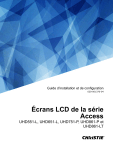
Lien public mis à jour
Le lien public vers votre chat a été mis à jour.